时间:2021-01-28 09:00:16
作者:小敏敏
来源:u老九
1. 扫描二维码随时看资讯
2. 请使用手机浏览器访问:
http://m.xitongzhijia.net/xtjc/20210128/201745.html
手机查看
评论
笔记本电脑是便捷的上网工具,我们在使用笔记本电脑的时候,有的情况下可能就会遇到需要我们将外接显示器来替换掉笔记本的显示器。这个我们首先需要准备材料,数据线以及显示屏。然后连接到笔记本上,在电脑中进行相关的设置即可。这里小编为大家带来笔记本显示器改成屏幕的方法步骤,快来看看吧!
笔记本显示器改成屏幕的方法
1、在桌面右键单击,在菜单中选择“显示设置”;
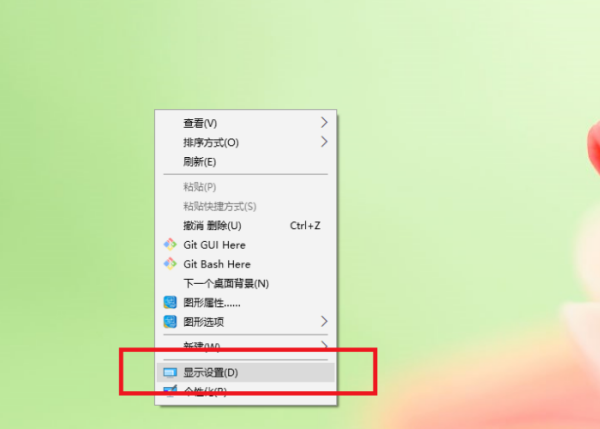
2、显示设置如下;
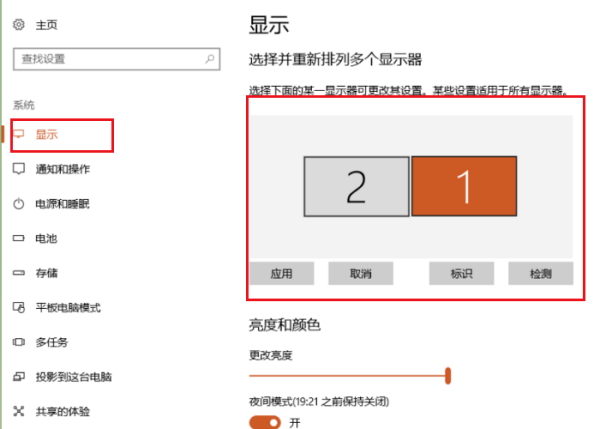
3、点击“标识”按钮;
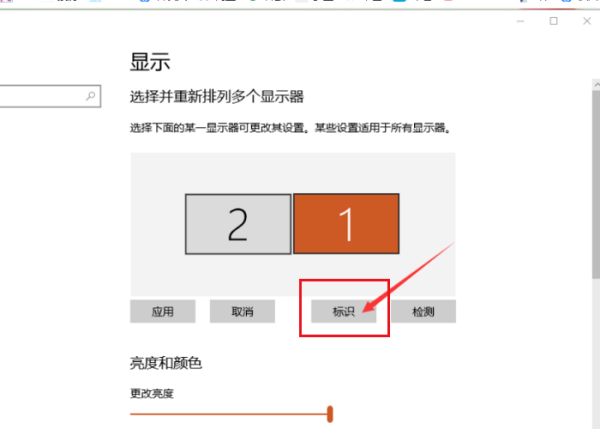
4、这个时候屏幕左下角就出来一个数字,数字对应的就是屏幕;
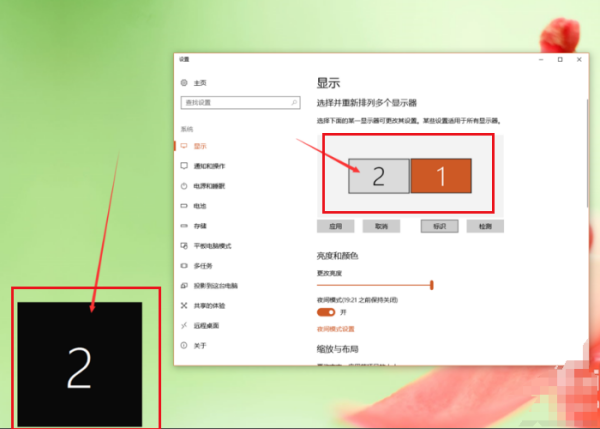
默认是笔记本屏幕对应1,外接屏幕对应2。
5、点击那个2号显示器(选择后,2号就变成了橙色,说明当前显示器已经切换到外接显示器),再点击应用;

6、往下拉动滚动条,找到“使之成为我的主显示器”,勾选。这样外接显示器变成主显示器了。
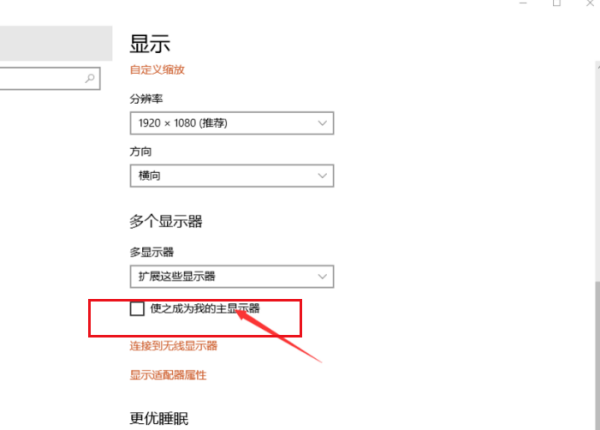
发表评论
共0条
评论就这些咯,让大家也知道你的独特见解
立即评论以上留言仅代表用户个人观点,不代表u老九立场